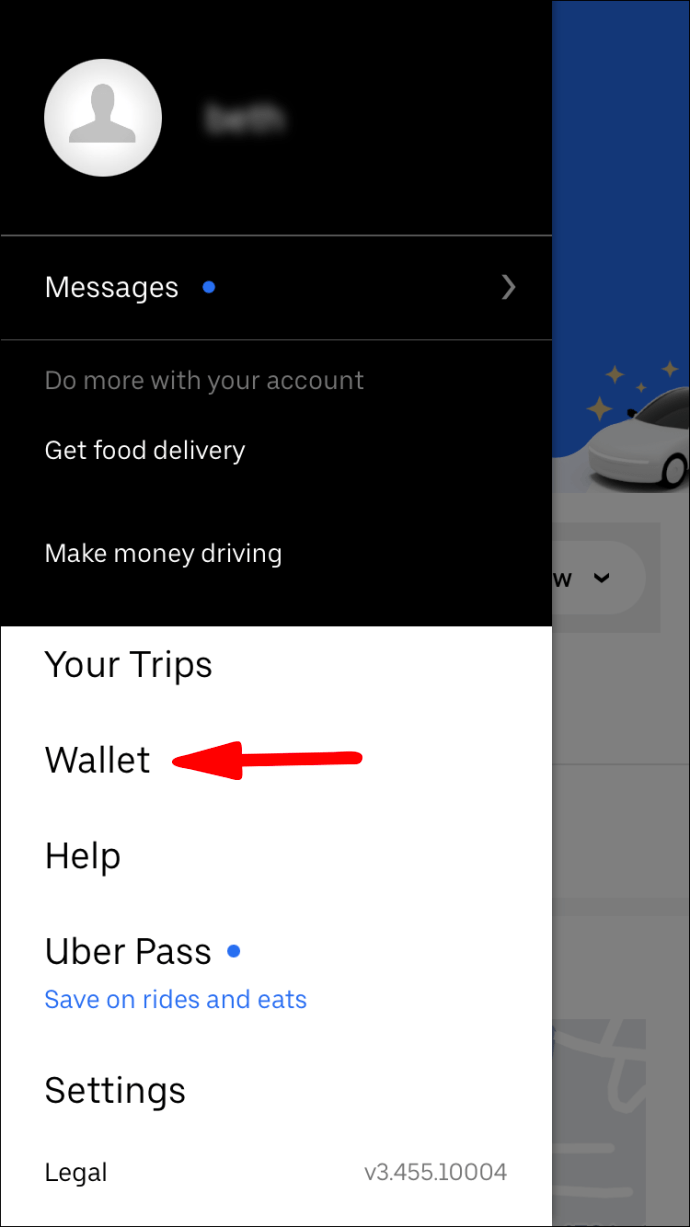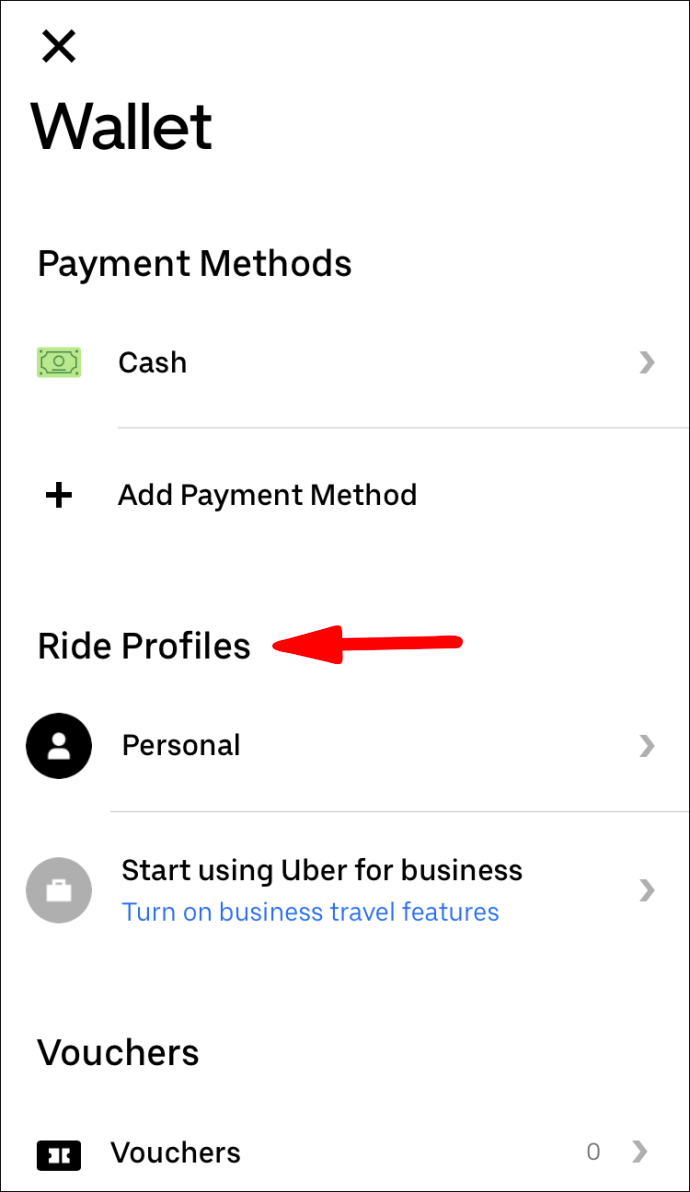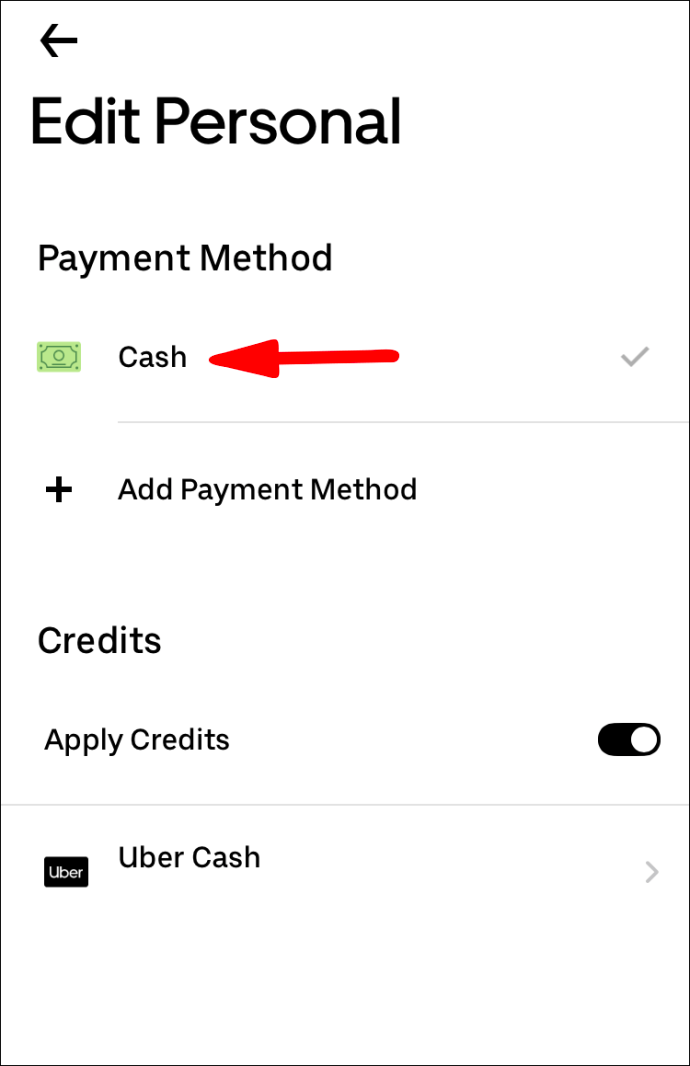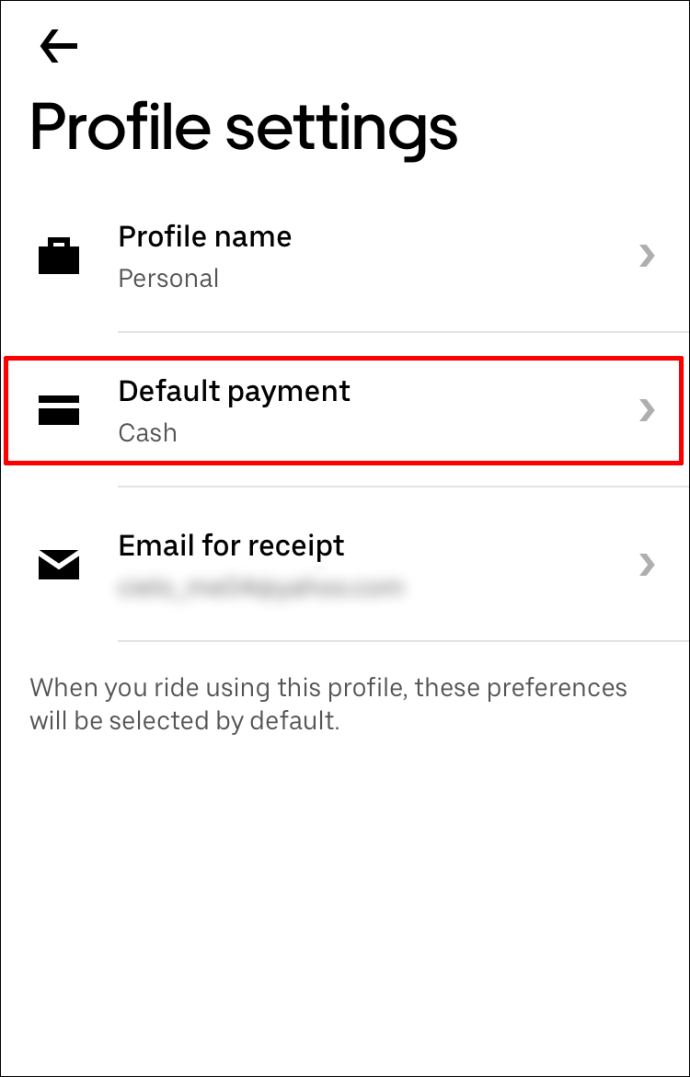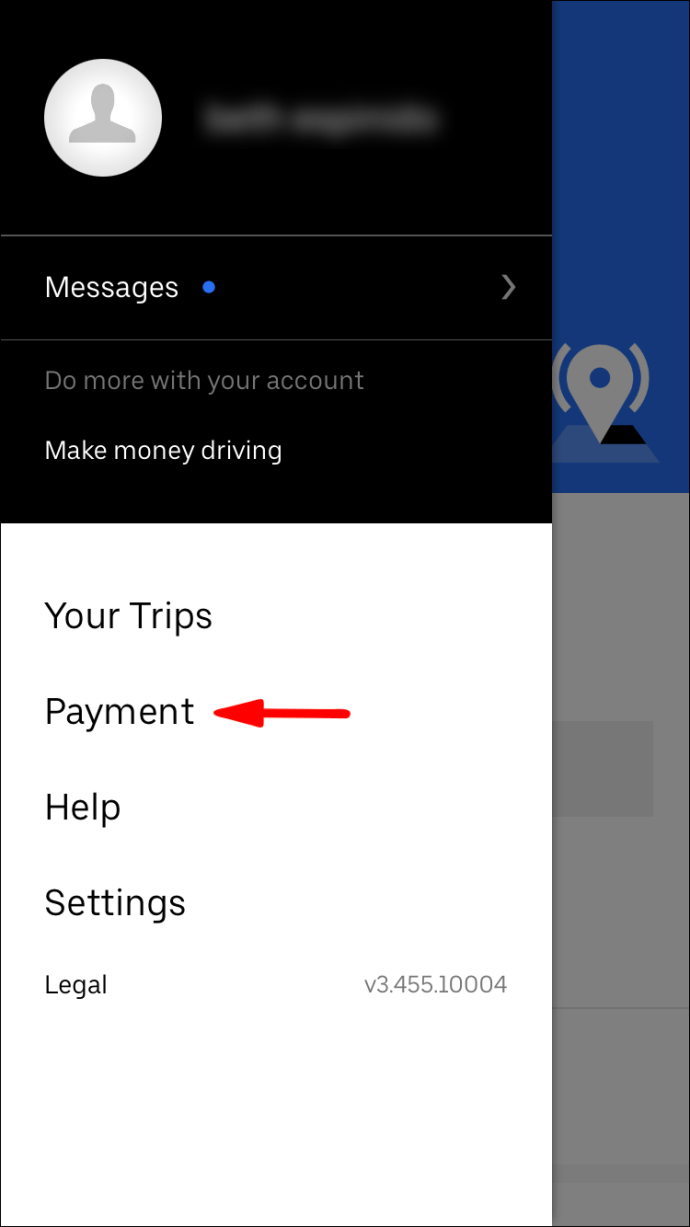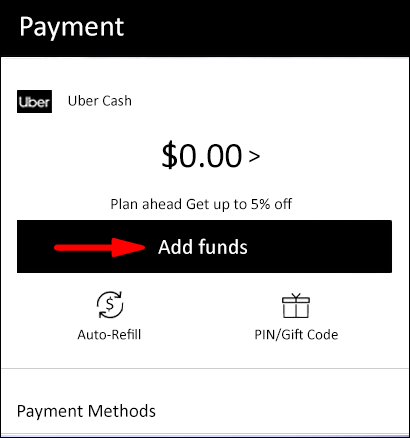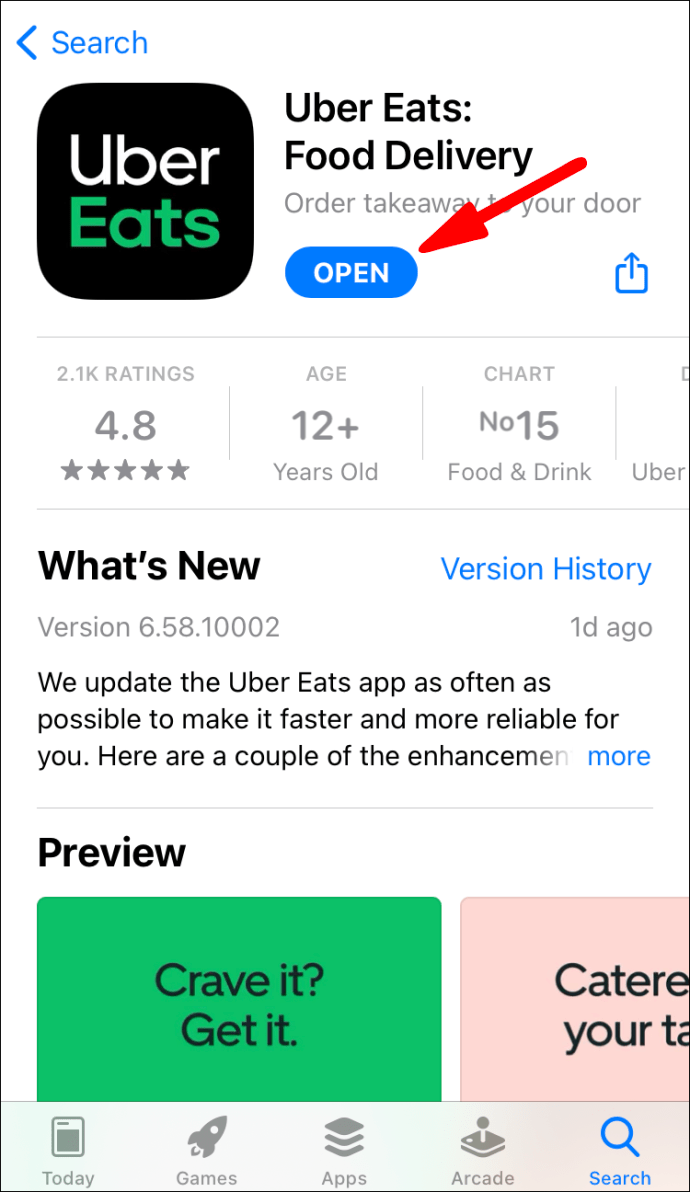Lidé, kteří jezdí na Uberu, obvykle platí svými kreditními kartami, ale věděli jste, že Uber vám také umožňuje platit v hotovosti? Je však k dispozici pouze na určitých místech.

Pojďme se podívat na to, jak můžete zaplatit za jízdu Uber v hotovosti. Provedeme vás těmito kroky a poskytneme několik základních informací. Zde můžete dokonce najít odpovědi na některé často kladené otázky.
Placení hotovosti za jízdy Uber
Možnost platit v hotovosti za Uber vznikla v indickém Hyderabadu v roce 2015. Byl to experiment, který zaznamenal mnoho úspěchů. Uber poté přidal další čtyři města do seznamu míst dostupných za hotovost.
Příští rok Uber rozšířil počet míst, kde můžete platit hotovostí. V roce 2016 dosáhl 150 měst. Po dvou letech počet vzrostl na více než 400 měst.
V současné době existuje 51 zemí, kde můžete za své jízdy Uber platit v hotovosti. Mnoho uživatelů si užívá platby v hotovosti ve srovnání s použitím kreditních karet.
Pokud se nacházíte na místě, které vám umožňuje platit za jízdy Uber v hotovosti, můžete to zkontrolovat ve své aplikaci. Musíte to však předem nastavit.
- Spusťte aplikaci Uber.

- Vyberte peněženku.
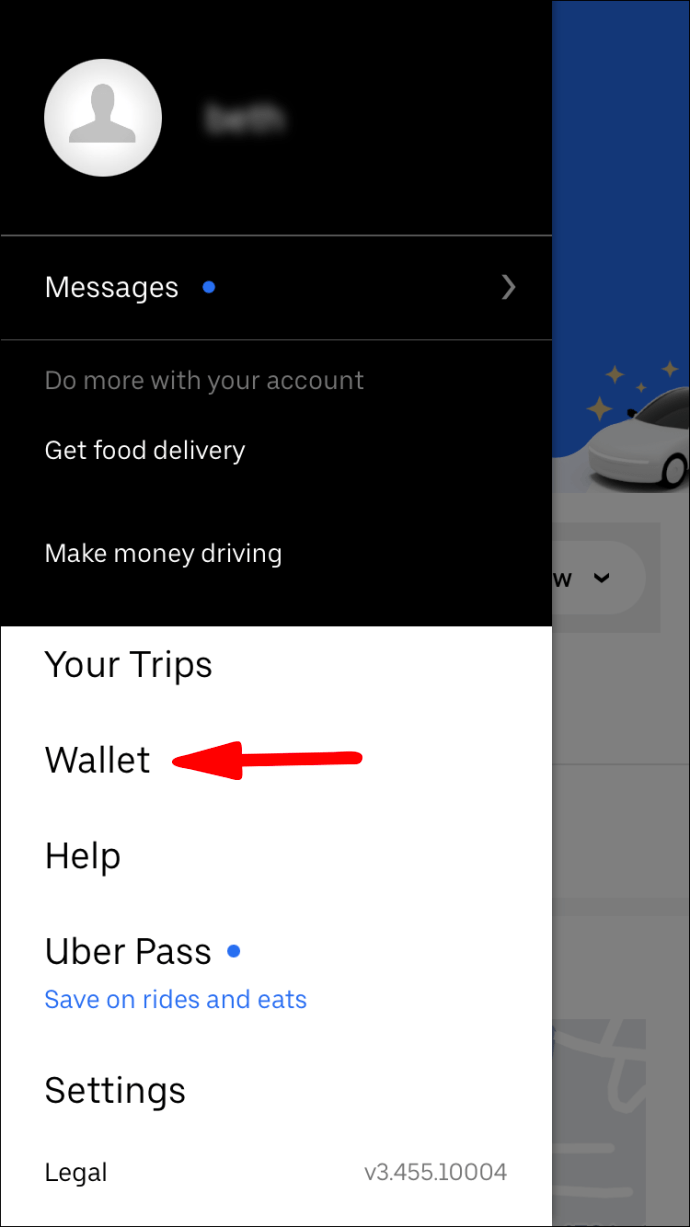
- Přejděte dolů a vyberte Profily jízdy.
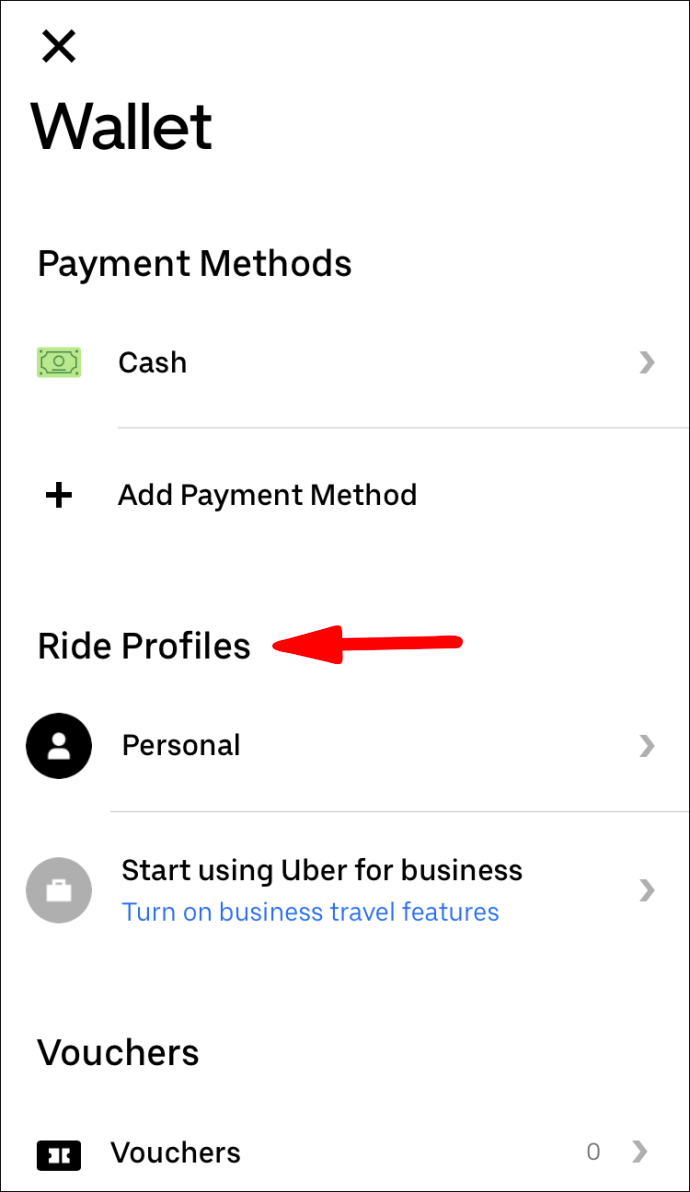
- Vyberte způsob platby.
- K dispozici bude možnost Hotovost, kterou si můžete vybrat.
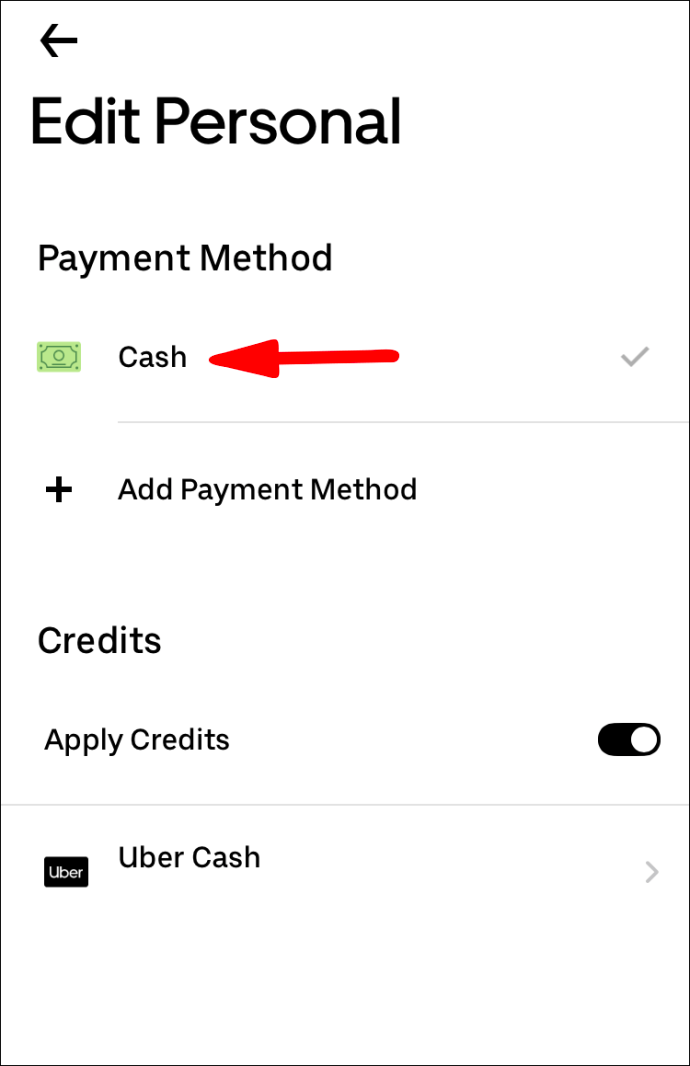
- Pokud chcete, můžete jej nastavit jako výchozí metodu.
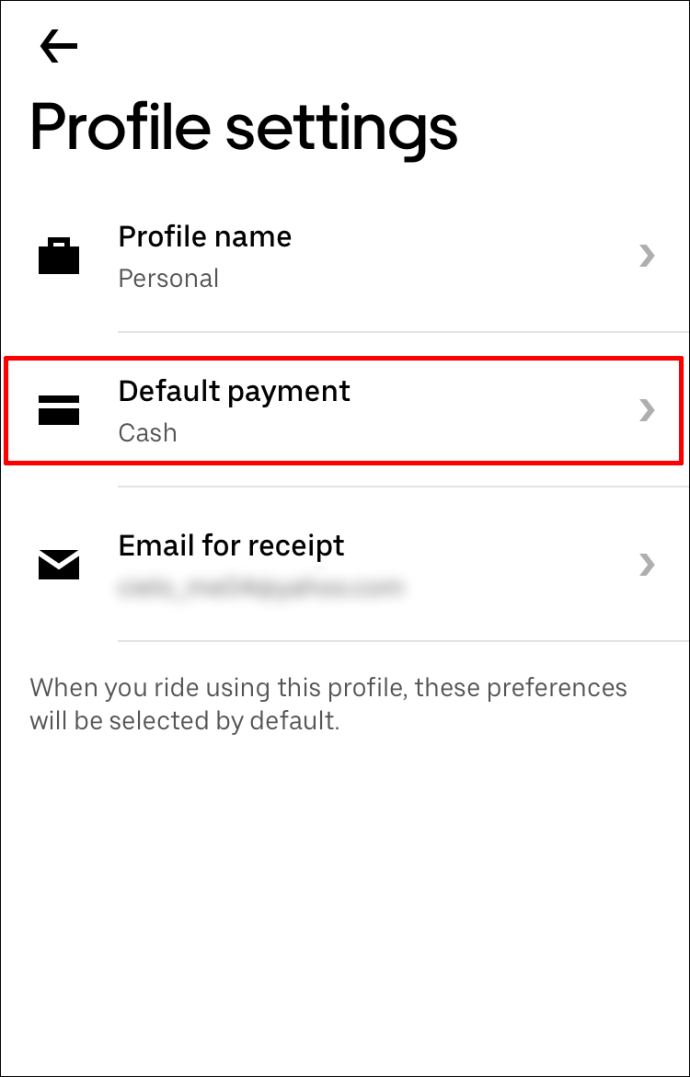
Neexistují žádné rezervační poplatky ani další poplatky. Společnost Uber však doporučuje uživatelům, kteří používají hotovost, aby měli po ruce dostatek. Mohou se objevit další nepředvídané náklady.
Když k tomu dojde, měli byste být připraveni. Jezdec někdy také nemusí mít dostatek přesných změn. Uber obvykle kryje náklady poprvé. Pro další scénáře aplikace přidá na účet nějaký kredit.
Po zaplacení v hotovosti obdržíte potvrzení e-mailem.
Přímé platby za ovladače Uber
Jakmile nastavíte platební metodu podle výše uvedených kroků, můžete si objednat jízdu a počkat. Když přijde váš řidič, jen. Když dorazíte do cíle, stačí zaplatit řidiči v hotovosti. Je lepší zaplatit přesnou částku nebo dát nějaké peníze navíc jako tip.
Neměla by být potřeba vyjednávat o ceně. V případě sporu budete muset požádat o pomoc tým podpory.
Pokud nenastavíte způsob platby jako hotovost, nemůžete platit v hotovosti. Pokud je vaše karta registrovanou platební metodou, ale chcete platit v hotovosti, nebude to povoleno.
Pokud vaše místo nepodporuje platby v hotovosti, nevynucujte problém. Stačí zaplatit řidiči pomocí dostupných metod.
Placení řidičů Uber pomocí zůstatku na hotovostním účtu
Nezaměňujte s platbou v hotovosti, Uber Cash je způsob, jak platit, když používáte služby Uber. Funguje pro vaše jízdy a dokonce i pro Uber Eats.
Takto platíte řidičům Uberu pomocí Uber Cash:
jak zjistit, zda je blokován na snapchatu
- Spusťte aplikaci Uber.

- Vyberte možnost Platba.
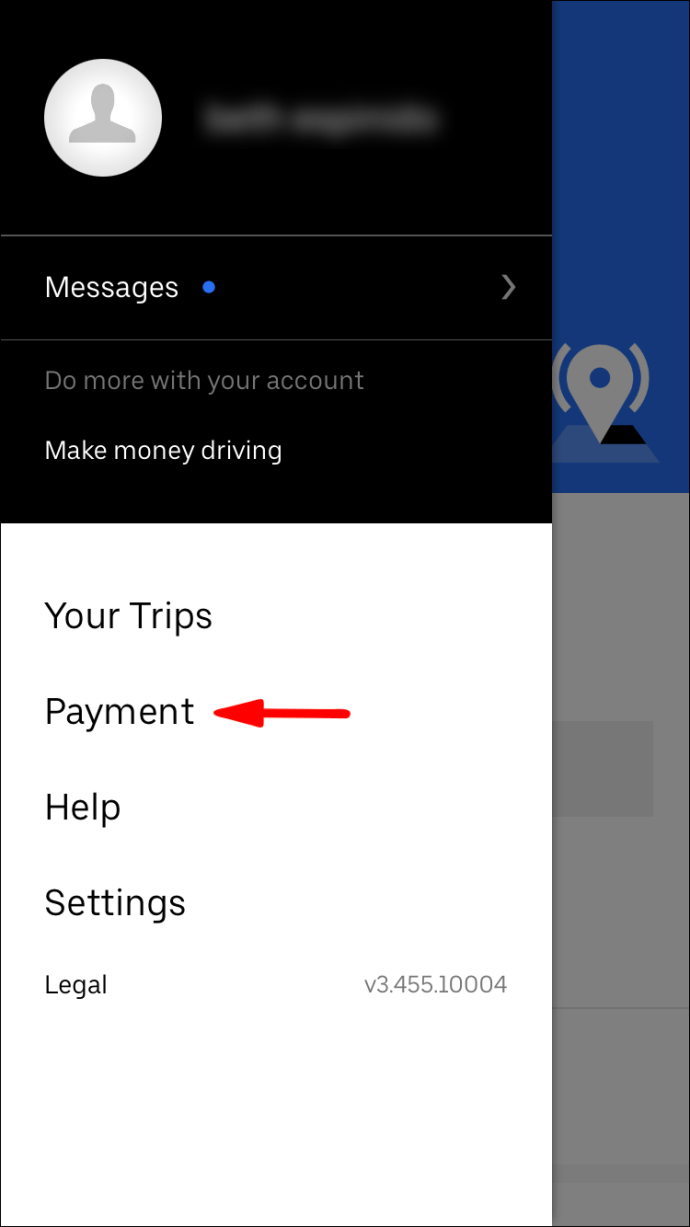
- Vyberte Přidat prostředky a přidejte požadovanou částku k zůstatku Uber Cash.
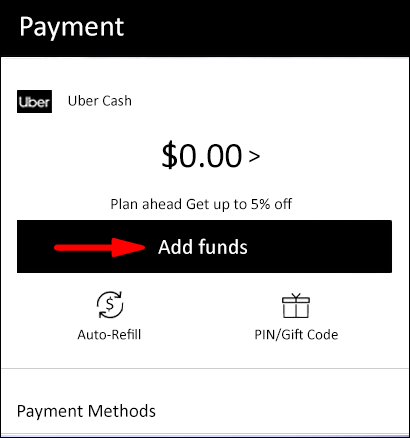
- Vyberte způsob platby, který preferujete.
- Vyberte možnost Nákup.
- Nyní byste měli mít možnost platit prostřednictvím Uber Cash.
Prostředky Uber Cash můžete přidávat pomocí mnoha oblíbených možností. Můžete použít debetní karty, kreditní karty, Venmo a PayPal. Jednoduše doplňte rovnováhu, kdykoli máte pocit, že se příliš snižuje.
Kromě dobití Uber Cash si můžete Uber Cash vydělat také prostřednictvím systému odměn, dárkových karet a zákaznické podpory.
Uber Cash lze použít pouze v zemi, kde jste jej zakoupili. Prozatím neexistují žádné plány na to, aby byla mezinárodní.
Placení hotovosti za jídlo Uber
Společnost Uber Eats začala přijímat hotovost v roce 2017 v indickém Bombaji. Nyní se rozšířila do dalších zemí v Latinské Americe a Africe. V USA však nemůžete platit hotovostí za Uber Eats.
Pokud se nacházíte v dostupných oblastech, můžete zvolit platbu v hotovosti. Pojďme se podívat na to, jak můžete platit v hotovosti:
automatické zálohování fotografií na disk Google
- Spusťte aplikaci Uber Eats.
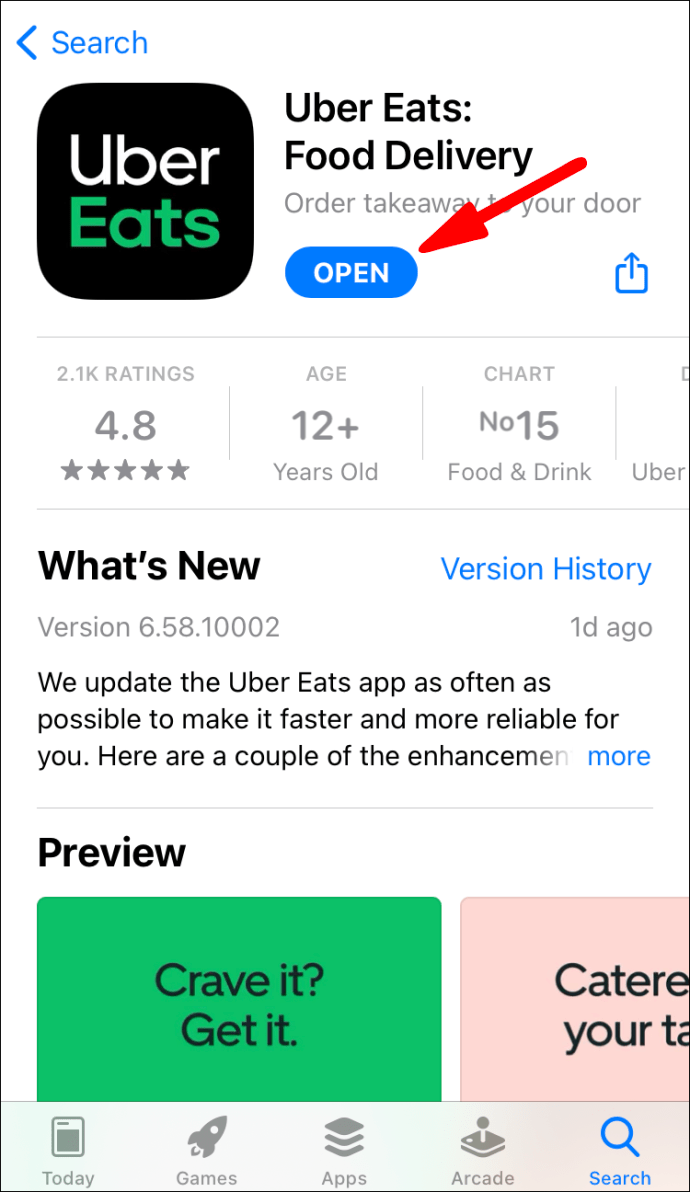
- Vyberte restauraci, ze které si chcete objednat.
- Objednejte si jídlo.
- Vyberte Zobrazit košík a podívejte se na svou objednávku.
- Přejděte do dolní části obrazovky a vyberte možnost Platební metoda.
- Vyberte hotovost, pokud je k dispozici.
- Výběrem možnosti Odeslat objednávku potvrďte objednávku.
- Zaplať řidiči, až přijde vaše jídlo.
Podobně jako platba za jízdy Uber v hotovosti, ne každá oblast bude mít možnost hotovosti.
Pro řidiče Uber Eats si můžete nechat hotovost. Uber odečte částku z vašeho bankovního účtu nebo jiné platební metody poté, co zadáte, kolik jste vydělali.
Používání hotovosti Uber z vašeho účtu
Uber Cash můžete použít k úhradě jízd a objednávek Uber Eats. Musíte ji nastavit jako platební metodu pomocí kroků, které jsme popsali výše. Pokud ne, budete platit kreditní kartou nebo PayPal.
Časté dotazy k Uber
Je během krize Covid-19 k dispozici možnost Uber Cash?
Za své jízdy Uber můžete platit v hotovosti nebo zůstatkem Uber Cash. Záleží jen na tom, zda je ve vaší zemi k dispozici hotovost. Nezapomeňte si zkontrolovat před platbou v hotovosti. Při objednávání jízdy jednoduše nastavte hotovost jako způsob platby.
Krize COVID-19 ve skutečnosti příliš neovlivnila Uber negativně. Řidiči však často nosí masky, aby zabránili šíření nemocí. Platby v hotovosti jsou stále k dispozici, pokud jsou podporovány.
Jak mohu použít Uber poprvé?
Po instalaci aplikace Uber byste měli začít s povolením lokalizačních služeb. Pokud tak neučiníte, nebudete si moci objednat žádné jízdy.
Zobrazí se také odhadovaná doba příjezdu (ETA).
Někdy se ceny za objednání jízd zvýší. Důvodem je dynamická tvorba cen. Některým lidem nevadí platit zvýšené ceny, zatímco jiní čekají několik minut, aby ceny poklesly.
Dynamické ceny jsou implementovány tak, aby umožňovaly cestování těm, kteří skutečně potřebují auta.
Nyní, když víte tato fakta, pojďme se podívat na objednání vaší první jízdy Uberem:
1. Spusťte v telefonu aplikaci Uber.
2. Na Kam vést? lišta, zadejte svůj cíl.
3. Vyberte preferovaný typ vozidla.
4. Vyberte možnost Požádat a potvrďte místo vyzvednutí.
5. Počkejte, až ovladač přijme vaši žádost.
6. Když je řidič tady, nastupte do jeho vozidla a vydejte se na cestu.
Místem vyzvednutí je někdy nedaleká ulice. Budete tam muset chodit a chvíli počkat. Pokud jste doma, váš řidič bude obvykle za vašimi dveřmi, pokud se nejedná o uzavřenou komunitu.
Vždy můžete zkontrolovat, jak blízko je váš ovladač od místa vyzvednutí. Aplikace je sleduje v reálném čase.
Existují první jízdy Uber zdarma?
Občas existují slevové kódy, které vám umožní jezdit zdarma. Nejběžnějším kódem jsou však slevy, které vám z prvních nebo prvních jízd vezmou zlomek. Ty jsou často poskytovány novým jezdcům.
Může váš tip Uber Driver s hotovostí?
Ano můžeš. Uber vás nenutí donutit, abyste se dostali, i když je to možnost. Pokud chcete svého řidiče přeplatit v hotovosti, můžete jej přijmout.
Některé oblasti umožňují elektronický tip. Pokud chcete, můžete tipnout 15%, 20% nebo dokonce vlastní částku.
Bude můj ovladač Uber čekat, až budu nakupovat?
Ne, obvykle nebudou. Vzhledem k tomu, že Uber je služba na vyžádání, řidič bude muset přijímat další jezdce, aby vydělal peníze. Chcete-li jet domů, budete si muset objednat další jízdu.
Mám pro Uber použít i hotovost?
Je na vás, jestli chcete použít hotovost. I když řidič bude možná muset zadat částku ručně, není to příliš velké potíže. Nakonec je volba na vás.
Tady je váš tip!
Nyní, když víte, jak můžete platit v hotovosti za Uber Rides, můžete si jej nastavit pro další jízdu. Platby v hotovosti nejsou k dispozici všude. Budete muset zkontrolovat, zda to vaše oblast podporuje.
Platíte obvykle za své jízdy Uber v hotovosti? Myslíte si, že platba pomocí Uber Cash je dobrý nápad? Dejte nám vědět v sekci komentáře níže.
jak vypnout čas obrazovky